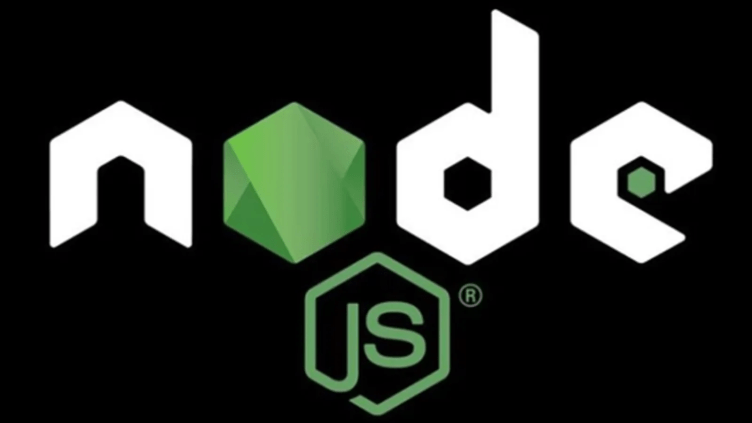
Node.js est une plateforme logicielle populaire qui permet d’exécuter du code JavaScript côté serveur. Une grande partie du développement Node.js se fait via le terminal, où vous pouvez utiliser différentes commandes pour gérer vos projets, installer des packages, exécuter des scripts et bien plus encore. Nous allons explorer les commandes les plus courantes de Node.js et leur utilisation, avec des exemples pratiques pour vous aider à démarrer.
1. node
La commande node est le cœur de l’exécution des applications Node.js. Elle permet d’exécuter des fichiers JavaScript côté serveur. Pour utiliser cette commande, il suffit de taper node suivi du chemin vers le fichier JavaScript que vous souhaitez exécuter.
Exemple d’utilisation :
node app.js
2. npm (Node Package Manager)
npm est le gestionnaire de packages officiel de Node.js. Il permet d’installer, de mettre à jour et de gérer les dépendances de votre projet. Voici quelques commandes couramment utilisées avec npm :
- npm install : Cette commande est utilisée pour installer toutes les dépendances spécifiées dans le fichier package.json à partir du répertoire racine de votre projet.
Exemple d’utilisation :
npm install
- npm install <package> : Vous pouvez également utiliser npm install pour installer un package spécifique.
Exemple d’utilisation :
npm install express
- npm install -g : La commande npm install -g installe un package de manière globale sur votre système. Les packages installés de cette manière sont généralement des outils en ligne de commande utilisables depuis n’importe quel emplacement sur votre ordinateur.
Exemple d’utilisation :
npm install -g nodemon
- npm –save (dépréciée) : Avant npm 5.0, cette commande était utilisée pour ajouter automatiquement les packages installés aux dépendances du fichier package.json. Depuis npm 5.0, cela se fait automatiquement, vous n’avez donc plus besoin d’utiliser cette option.
- npm –v : Cette commande affiche la version de npm installée sur votre système.
3. –help
La plupart des commandes Node.js et npm prennent en charge l’option –help, qui affiche des informations sur l’utilisation et les options spécifiques de la commande.
Exemple d’utilisation :
npm --help
4. –eval
L’option –eval permet d’évaluer une expression JavaScript sans avoir besoin d’exécuter un fichier séparé.
Exemple d’utilisation :
node --eval "console.log('Hello, World!')"
5. –check
L’option –check est utilisée pour vérifier l’intégrité de votre fichier package.json et de votre structure de répertoires.
Exemple d’utilisation :
npm --check
6. –interactive
L’option –interactive lance le mode interactif de npm. Dans ce mode, vous pouvez sélectionner différentes options à partir d’un menu déroulant lors de l’installation des packages.
Exemple d’utilisation :
npm install --interactive
7. –require
L’option –require vous permet de spécifier un module à exécuter avant que le reste du code ne soit exécuté. Cela peut être utile pour préconfigurer certains aspects de votre application.
Exemple d’utilisation :
node --require dotenv/config app.js
8. –no-deprecation
L’option –no-deprecation désactive les avertissements de dépréciation affichés par Node.js. Cela peut être pratique lorsque vous utilisez des modules obsolètes, mais soyez prudent, car cela peut masquer des avertissements importants.
Exemple d’utilisation :
node --no-deprecation app.js
9. –inspect
L’option –inspect active le débogage du code à distance en utilisant le protocole d’inspection Chrome DevTools. Cela vous permet de déboguer votre application à l’aide de Chrome Developer Tools.
Exemple d’utilisation :
node --inspect app.js
10. npx
npx est un outil inclus avec npm 5.2.0 ou une version ultérieure. Il est utilisé pour exécuter des binaires des packages installés, sans avoir besoin de les installer globalement. Cela permet d’éviter les conflits de version et d’utiliser la dernière version d’un package.
Exemple d’utilisation :
npx create-react-app my-app
11. init
La commande init est souvent utilisée pour initialiser un nouveau projet Node.js en créant un fichier package.json avec les informations de base du projet.
Exemple d’utilisation :
npm init
12. run
La commande run permet d’exécuter des scripts définis dans le fichier package.json.
Exemple de script dans le fichier package.json :
{ "scripts": { "start": "node app.js", "test": "mocha" } }
Pour exécuter le script start, utilisez :
npm run start
13. ncu (npm-check-updates)
La commande ncu est utilisée pour vérifier et afficher les mises à jour disponibles pour les packages dans votre projet. Cela vous aide à garder vos dépendances à jour.
Exemple d’utilisation :
npx npm-check-updates
14. update
La commande update met à jour les packages de votre projet en fonction des versions spécifiées dans le fichier package.json.
Exemple d’utilisation :
npm update
15. uninstall
Pour désinstaller un package, utilisez uninstall suivi du nom du package.
Exemple d’utilisation :
npm uninstall express
16. list
La commande list affiche une liste des packages installés pour le projet en cours, avec leurs dépendances.
Exemple d’utilisation :
npm list
17. search
search vous permet de rechercher des packages publiés sur le registre npm en fonction de mots-clés.
Exemple d’utilisation :
npm search <mot-clé>
18. outdated
La commande outdated affiche une liste des packages installés qui ont des versions plus récentes disponibles. Cela vous permet de savoir si vos dépendances sont à jour.
Exemple d’utilisation :
npm outdated
19. publish
La commande publish est utilisée pour publier votre propre package sur le registre npm, permettant ainsi à d’autres développeurs de l’utiliser.
Exemple d’utilisation :
npm publish
20. config
config est utilisée pour configurer les variables de configuration npm, telles que le proxy, le registre npm, etc.
Exemple pour configurer le proxy :
npm config set proxy http://proxy.example.com:8080
Ces commandes essentielles vous aideront à bien démarrer avec Node.js et à améliorer votre productivité en tant que développeur. En les utilisant correctement, vous serez en mesure de gérer facilement les dépendances, d’exécuter des scripts, de publier vos propres packages et bien plus encore. Le terminal est un outil puissant pour le développement Node.js, alors n’hésitez pas à explorer et à expérimenter ces commandes pour devenir un développeur Node.js plus efficace !
N’oubliez pas de consulter la documentation officielle de Node.js et de npm pour en savoir plus sur leurs fonctionnalités avancées et les bonnes pratiques de développement. Bon codage !
Lien officiel : Node.js
Autres articles
Apprentissage développement Web : Les Avantages Incontournables de SoloLearn
Apprentissage développement web : Introduction SoloLearn est bien plus qu'une simple plateforme d'apprentissage en ligne. C'est une ressource précieuse pour tous ceux qui souhaitent se lancer dans le développement web. Dans cet article, nous explorerons les avantages...
Devenez un Expert de React : Le Guide Complet pour Passer du JavaScript à React
Partie 1 : Introduction de Javascript à React React est l'une des bibliothèques JavaScript les plus populaires et puissantes pour le développement web. Si vous avez déjà une solide compréhension de JavaScript, vous êtes sur la bonne voie pour maîtriser React. Dans...
Bibliothèques et modules Python populaires : Numpy, Pandas, et Matplotlib
1. Introduction à Numpy, Pandas et Matplotlib en Python Lorsqu'il s'agit de travailler avec des données et de créer des visualisations percutantes en Python, trois bibliothèques se démarquent : Numpy, Pandas et Matplotlib. Ces outils sont des incontournables pour les...
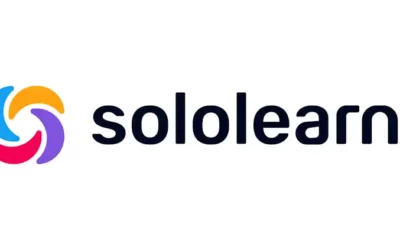


0 commentaires